Installerar nod.js 10 LTS:
Nod.js 10.x är den senaste LTS-versionen av Node.js när detta skrivs. Lyckligtvis är den tillgänglig i det officiella paketförvaret för Debian 10. Så du kan enkelt installera det med APT-pakethanteraren på din Debian 10-maskin.
Uppdatera först APT-paketets förvarscache med följande kommando:
$ sudo apt uppdatering
APT-paketets förvarscache bör uppdateras.
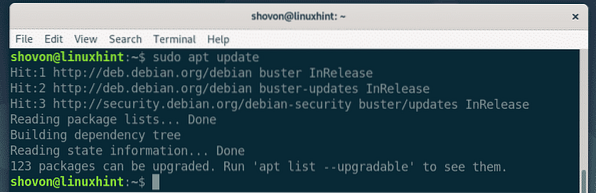
Installera nu Node.js från det officiella Debian 10-paketförvaret med följande kommando:
$ sudo apt installera nodejs
Tryck nu på för att bekräfta installationen Y och tryck sedan på
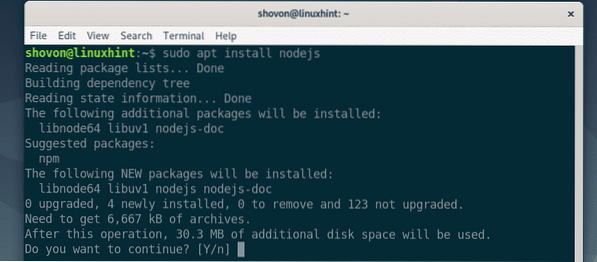
APT-pakethanteraren laddar ner och installerar alla nödvändiga paket.
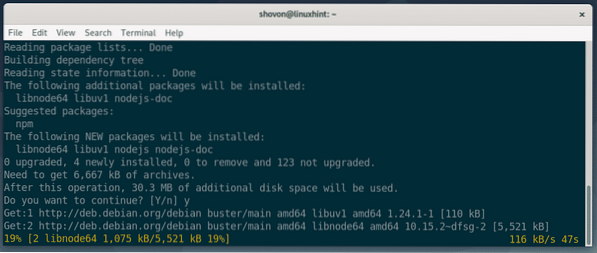
Nod.js 10.x ska installeras.
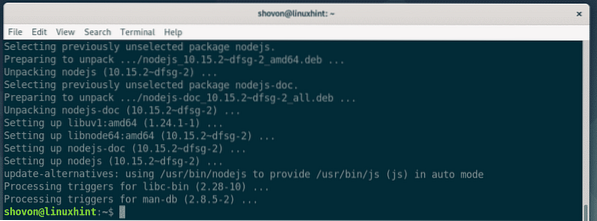
Som du kan se, noden.js version installerad från det officiella paketförvaret är v10.15.2.
$ node --version
Nod.js har ett eget paketförvar för att hjälpa dig i ditt arbete. Lyckligtvis paketerar Debian 10 många vanliga och stabila noder.js-paket. Du kan enkelt ladda ner dem från det officiella paketförvaret för Debian 10. Noden.js Debian 10 paketnamn börjar med nod-*
Till exempel sökte jag efter express.js Node.js-paketet på det officiella Debian 10-paketförvaret. Som du kan se finns paketet. Expressgeneratorpaketet finns också. Paketnamnen är node-express och nod-express-generator i Debian 10. Du kan enkelt använda APT-pakethanteraren för att installera dessa paket och använda dem i Node.js 10.

Jag sökte också efter noden.js-paketet bluebird. Det finns också.
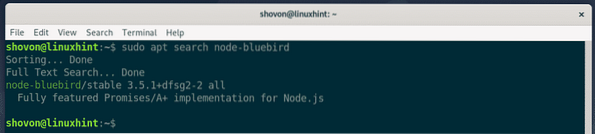
Om du hellre vill installera Node.js-paket som använder NPM, då måste du installera NPM från det officiella paketförvaret för Debian 10 med följande kommando:
$ sudo apt installera npm
Bekräfta nu installationen genom att trycka på Y följd av
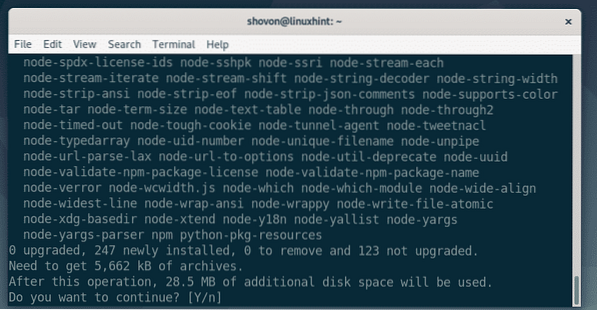
APT-pakethanteraren laddar ner och installerar alla nödvändiga paket.
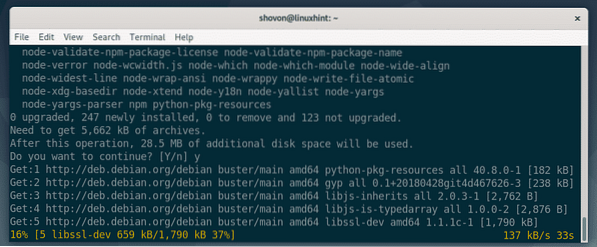
Vid denna tidpunkt bör NPM installeras.
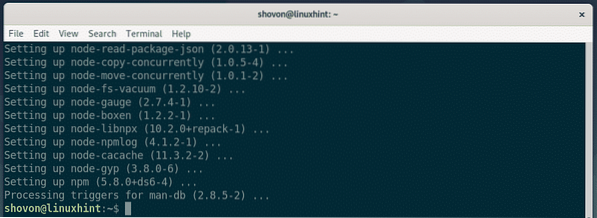
Som du kan se är NPM-versionen installerad från Debian 10-paketförvaret 5.8.0.

Noden.js-paket som finns i Debian 10-paketförvaret är mycket stabila och väl testade. Du kan använda dem om du vill.
Installerar nod.js 12:
När detta skrivs, den senaste versionen av Node.js är version 12.x. Men det är inte tillgängligt i det officiella paketförvaret för Debian 10. Du måste installera det manuellt från det officiella paketförvaret för Node.js.
Innan du installerar Node.js 12.x, du måste installera vissa beroendepaket från paketförvaret Debian 10.
Uppdatera först APT-paketets förvarscache med följande kommando:
$ sudo apt uppdatering
APT-paketförvaret bör uppdateras.
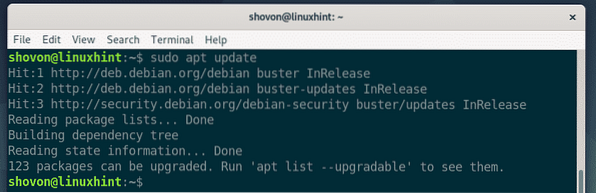
Installera nu beroendepaket grundläggande och ringla med följande kommando:
$ sudo apt install build-essential curl
Nu, tryck Y och tryck sedan på
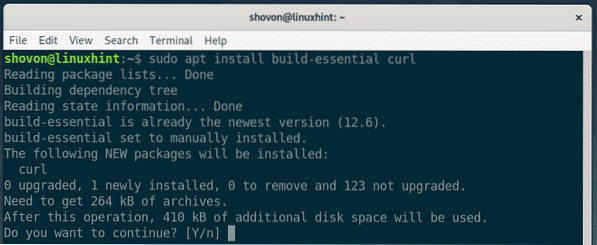
Beroendepaketet bör installeras.
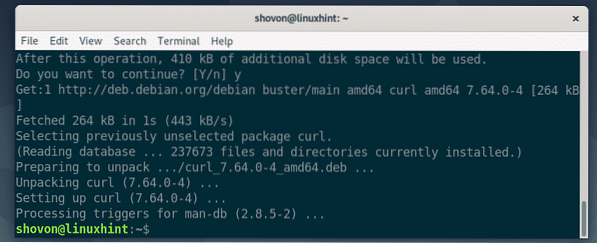
Lägg nu till den officiella noden.js 12.x paketförvar med följande kommando:
$ curl -sL https: // deb.nodesource.com / setup_12.x | sudo bash -
Noden.js 12.x paketförvar ska läggas till och APT-paketförvarets cache ska uppdateras.
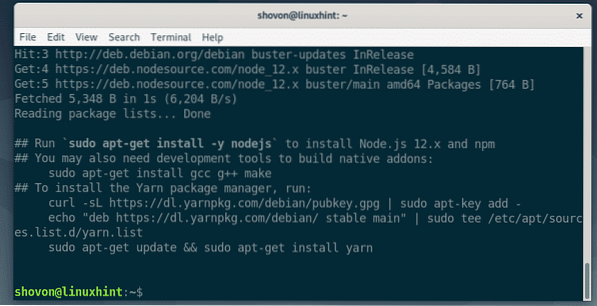
Installera nu Node.js 12.x med följande kommando:
$ sudo apt installera nodejs
APT-pakethanteraren ska ladda ner och installera alla nödvändiga paket.
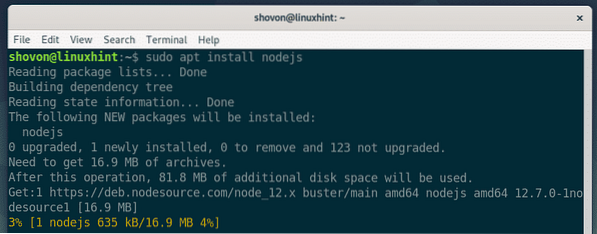
Nod.js 12.x ska installeras.
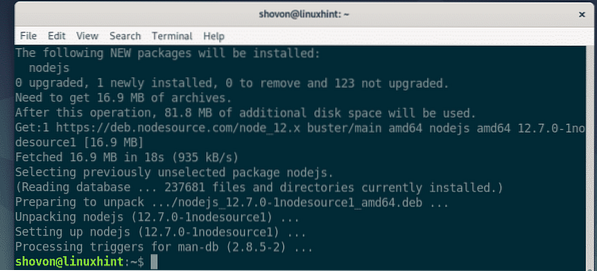
Som du kan se kör jag Node.js 12.7.0.
$ node --version
Nod.js installerad från den officiella noden.js paketförvar installerar NPM som standard. Som du ser kör jag NPM 6.10.0.

Skriva din första nod.js Program:
I det här avsnittet ska jag visa dig hur du skriver din första nod.js-programmet.
Skapa först en projektkatalog (låt oss kalla den ~ / hej-nod) som följer:
$ mkdir ~ / hej-nod
Navigera nu till projektkatalogen ~ / hej-nod som följer:
$ cd ~ / hej-nodSkapa nu en ny fil Välkommen.js i projektkatalogen ~ / hej-nod och skriv in följande rader kod i Välkommen.js fil.
låt http = kräver ('http');const PORT = 8080;
låt server = http.createServer ((req, res, next) =>
res.writeHead (200,
'Innehållstyp': 'text / html'
);
res.slutet('
Välkommen till LinuxHint!
'););
server.lyssna (PORT, () =>
trösta.log ("Besök http: // localhost:" + PORT + "från din webbläsare.");
);
Den slutliga Välkommen.js programmet ser ut så här:
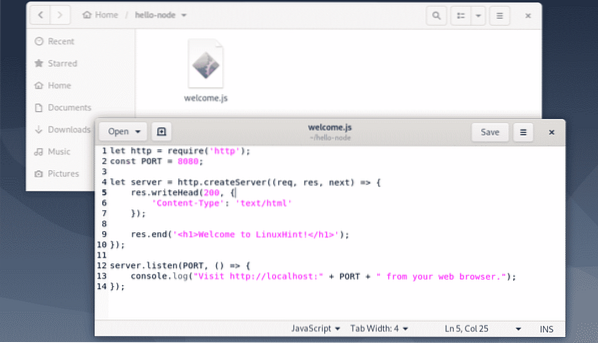
Nu, för att köra noden.js-programmet Välkommen.js, kör följande kommando:
$ node välkommen.js
Som du kan se Välkommen.js programmet körs.

Besök nu http: // localhost: 8080 från din webbläsare och du bör se ett välkomstmeddelande som visas på skärmdumpen nedan.
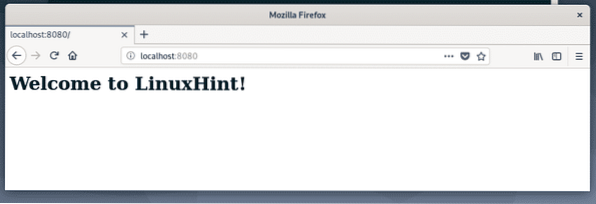
Så det är så du installerar Node.js på Debian 10 och kör din första nod.js-programmet. Tack för att du läste den här artikeln.
 Phenquestions
Phenquestions


